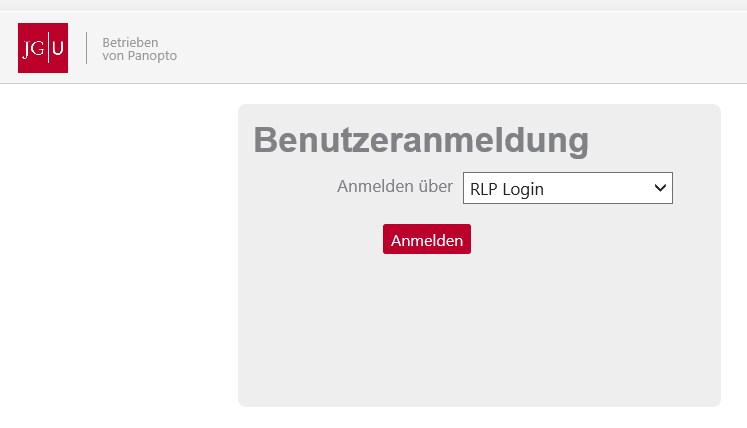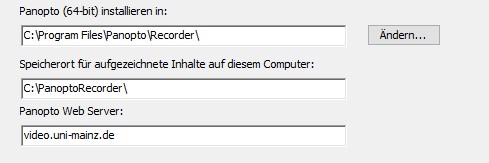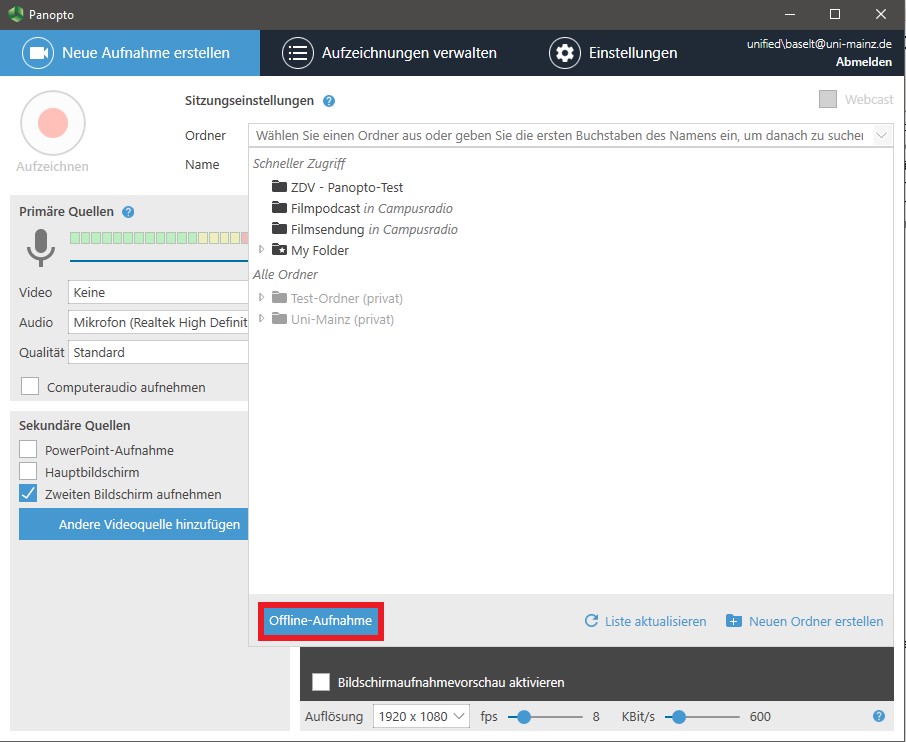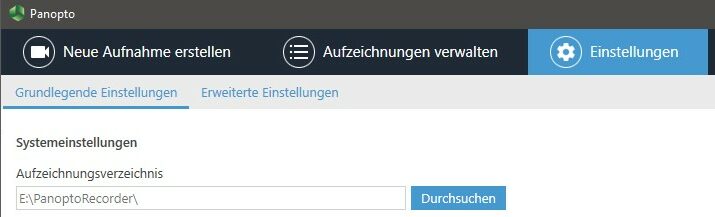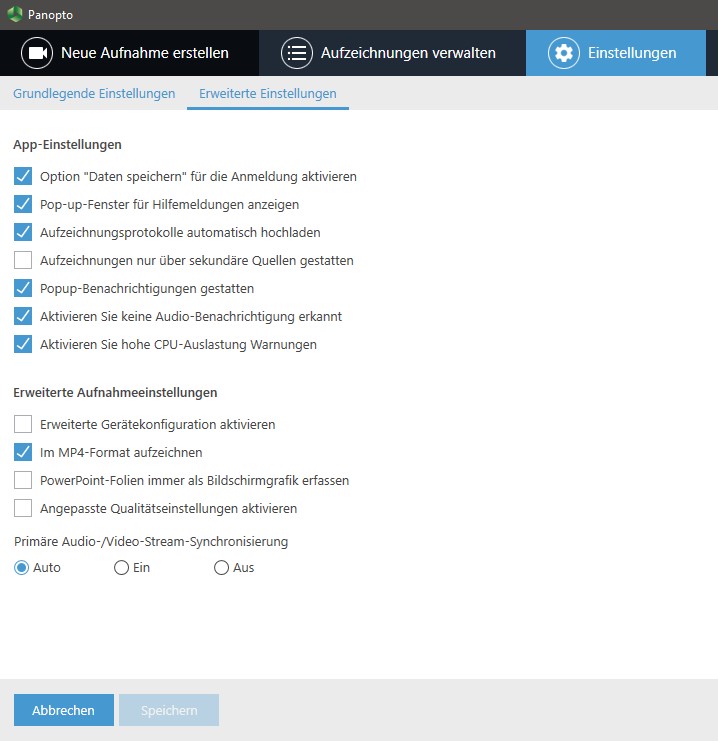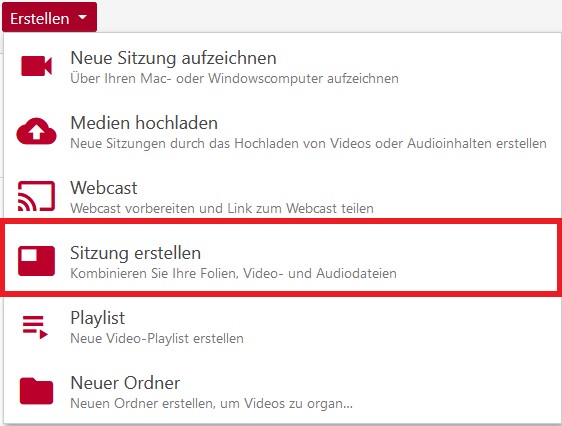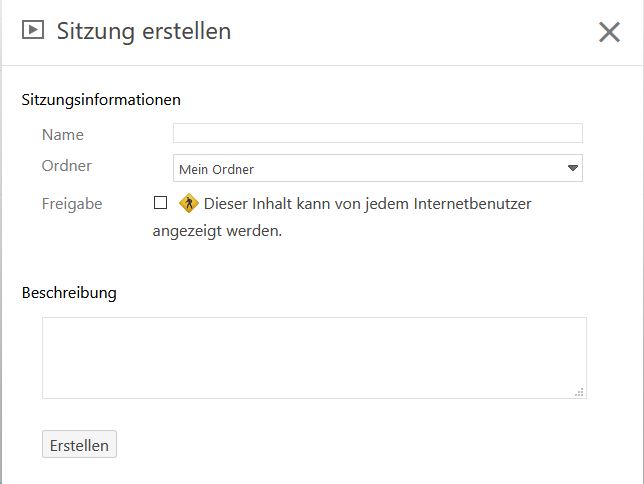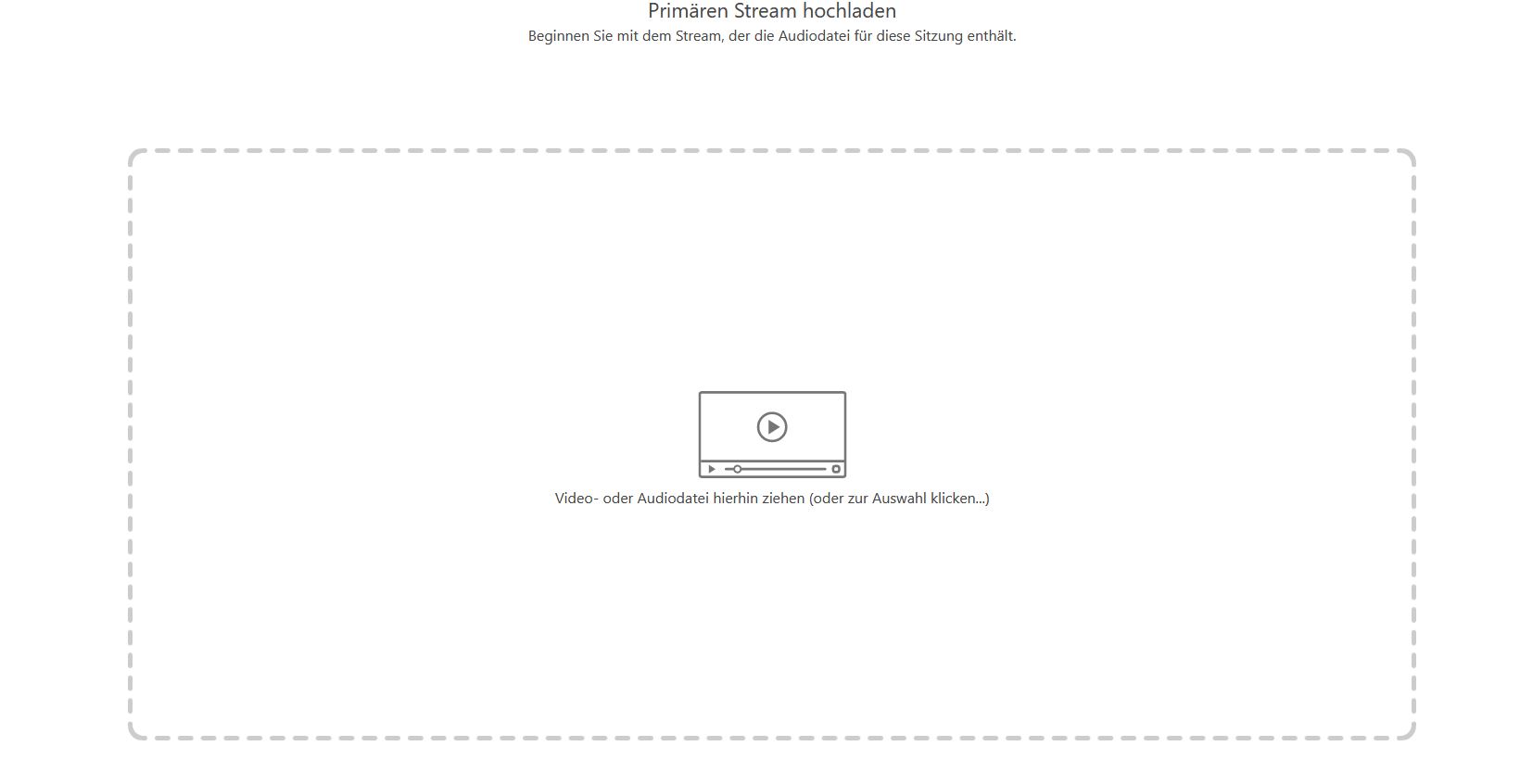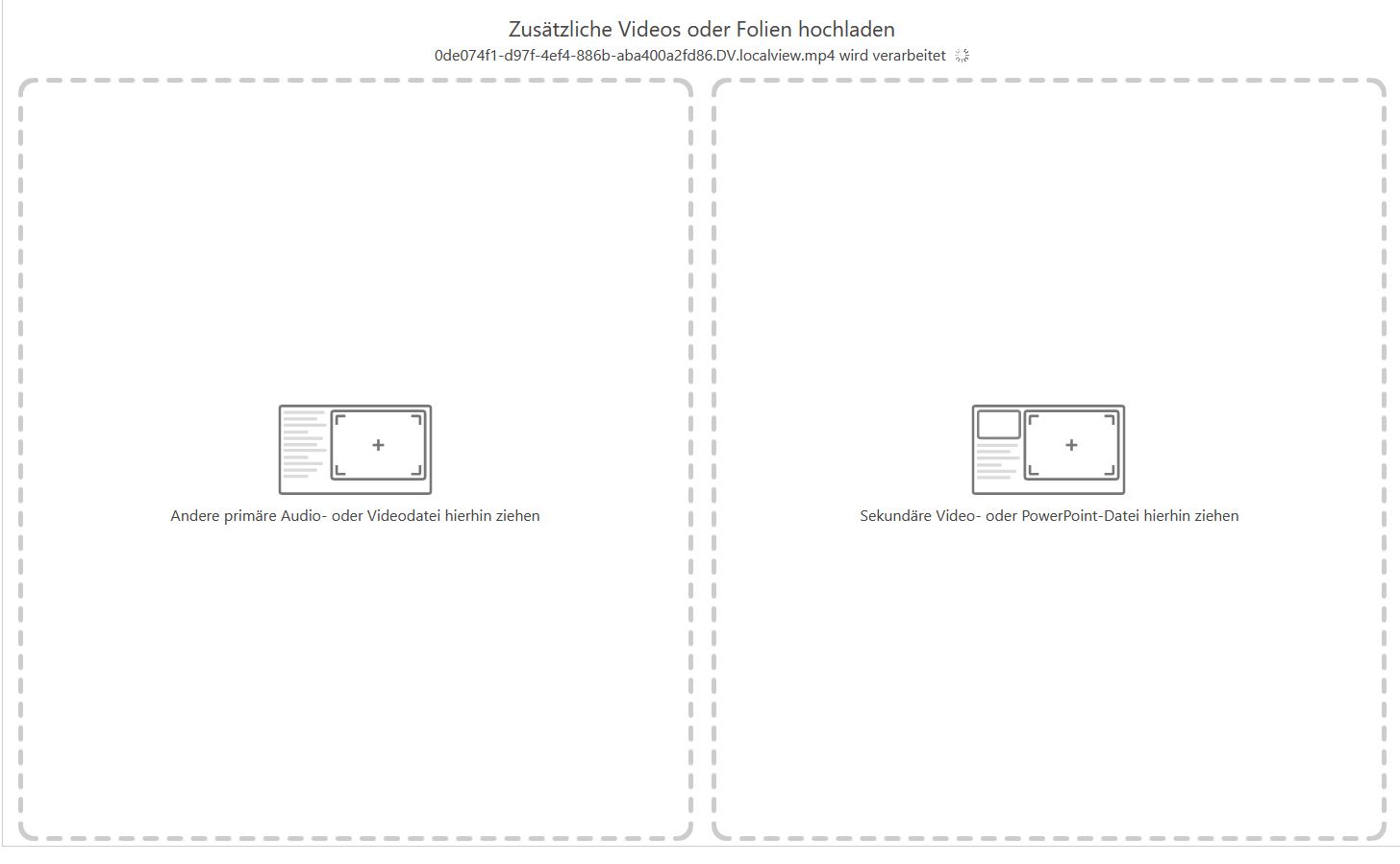Am 20. April startete aufgrund der Corona-Pandemie das digitale Sommersemester 2020 an der Johannes Gutenberg-Universität (JGU). In diesem Zusammenhang meldet das Zentrum für Datenverarbeitung (ZDV) für Panopto Rekordzahlen bei den Zugriffen.
13. Mai 2020
Seit Semesterbeginn verzeichnet das ZDV hohe Zugriffszahlen für die angebotenen Dienste und Plattformen an der JGU. Insbesondere Panopto, eine webbasierte Anwendung zum Erstellen, Veröffentlichen, Bereitstellen und Schneiden von Videos, wird von Lehrenden und Studierenden stark genutzt. Die Plattform wurde vom ZDV in Zusammenarbeit mit dem Virtuellen Campus Rheinland-Pfalz (VCRP) zur Förderung videobasierter Lehre für alle rheinland-pfälzischen Hochschulen eingerichtet.
Allein in den vergangenen zwei Monaten (1.3. -1.5. 2020) wurden mehr Videos über Panopto aufgenommen und abgespielt als in den zwei Jahren zuvor.
| seit Einführung bis 1. März 2020 | 1. März -1. Mai 2020 | |
| aufgenommene Videos | 3.005 Stunden | 3.679 Stunden |
| abgespielte Videos | 48.362 Stunden | 104.925 Stunden |
Des Weiteren konnte das ZDV einen Zuwachs bei den Usern verzeichnen. Bis zum 1. März 2020 zählte man noch 7.634 Panopto-Nutzer. Zum 11. Mai 2020 sind es insgesamt schon über 24.000 Nutzer. Damit stellt allein die Universität Mainz 43 Prozent aller Panopto-User in Rheinland-Pfalz (Gesamt: 56.228).
Für ZDV-Leiter Prof. Dr.-Ing. André Brinkmann sind die Ausmaße der Zahlen ebenfalls neu: „Uns freuen natürlich diese Zugriffszahlen, denn sie zeigen, dass das Konzept der digitalen Lehre aufgeht und das ZDV liefert dafür die nötigen technischen Voraussetzungen. Ein Beispiel ist hierbei die Nutzung von Mogon II-Ressourcen, um Videos auf Panopto schneller bereitzustellen.“
Gute Vorbereitung zahlt sich aus
Infolge der aktuellen Situation mussten die Präsenzveranstaltungen für das laufende Semester in neue, digitale Formate geändert werden. Schon im Vorfeld bereitete sich das ZDV auf den zu erwartenden Ansturm vor und erweiterte kontinuierlich Server- und Rechnerkapazitäten.
![]()
Mehr Neuigkeiten aus dem ZDV → finden Sie hier.